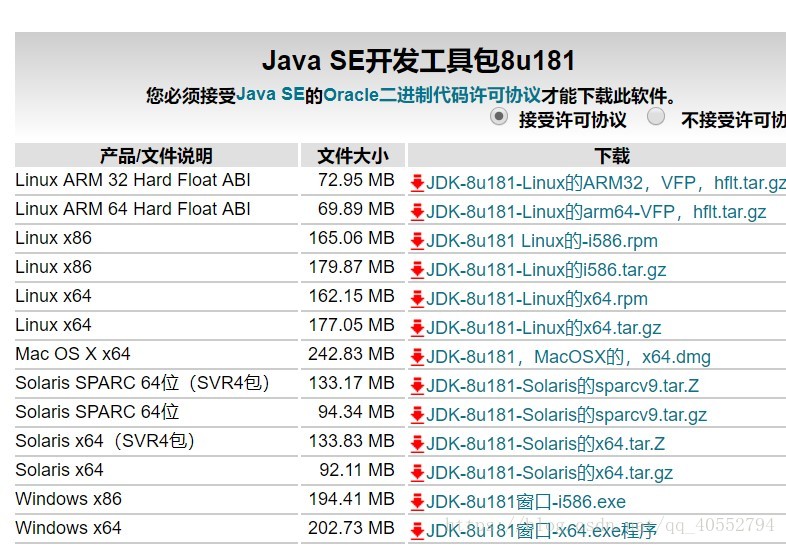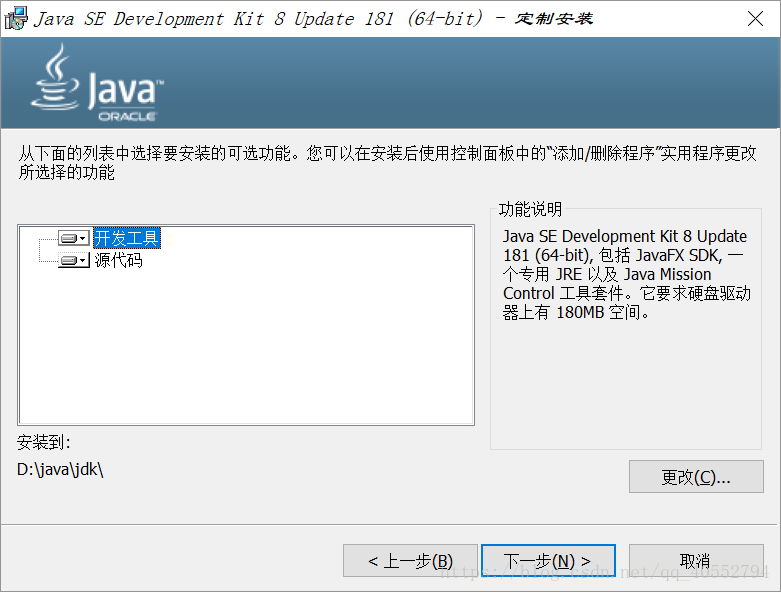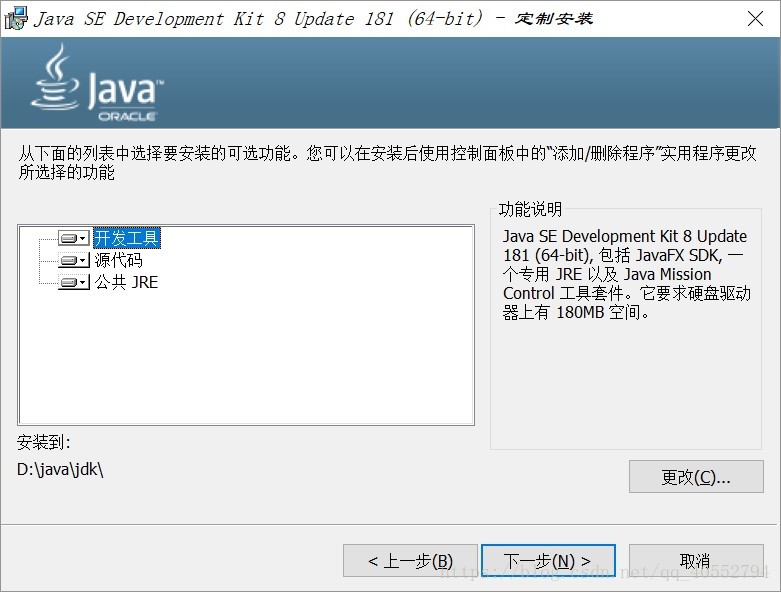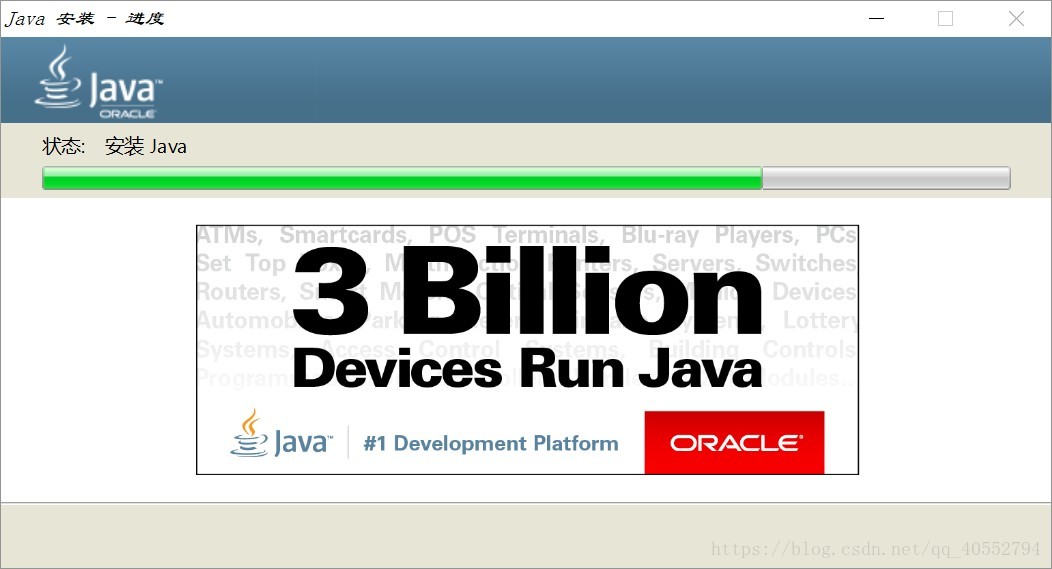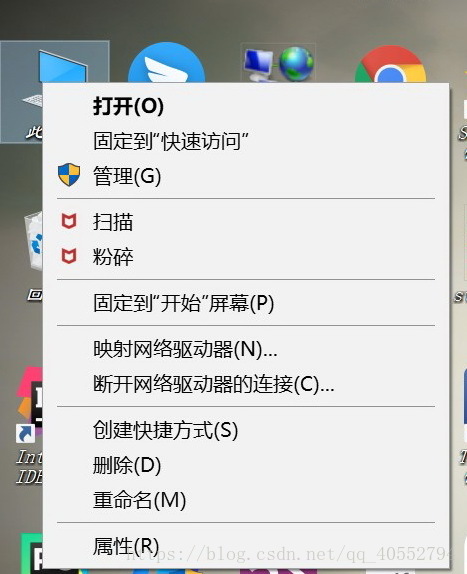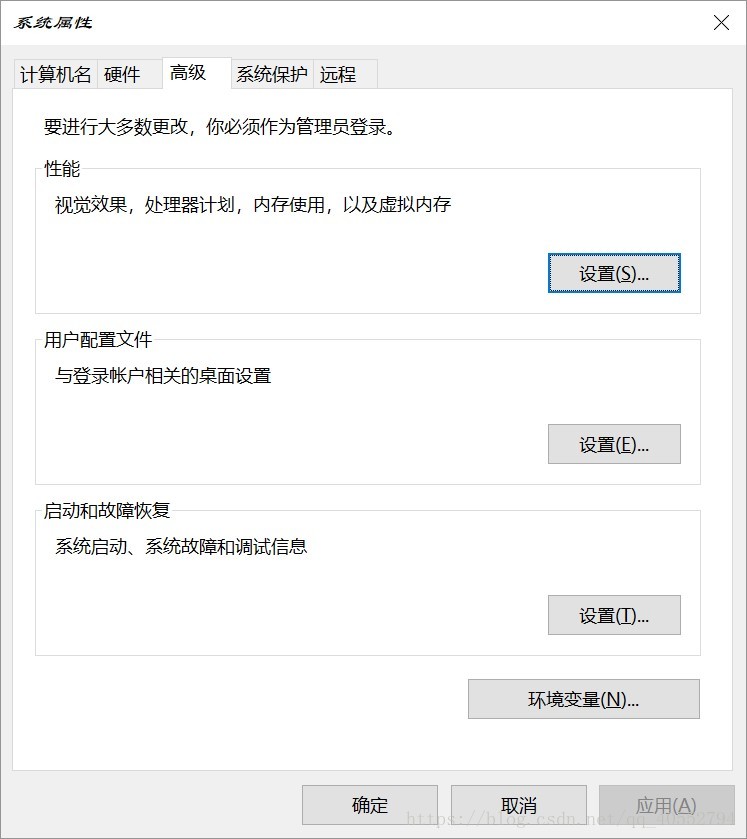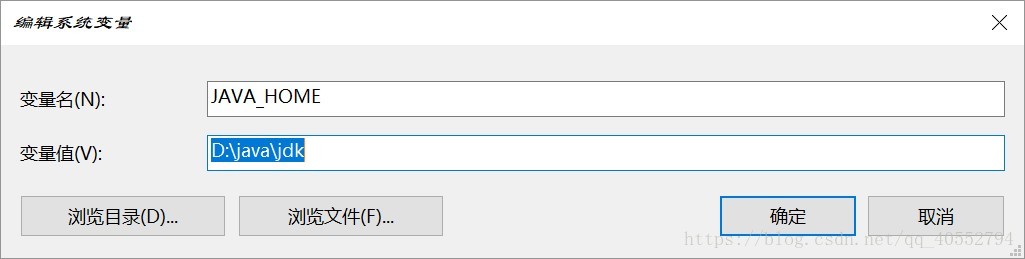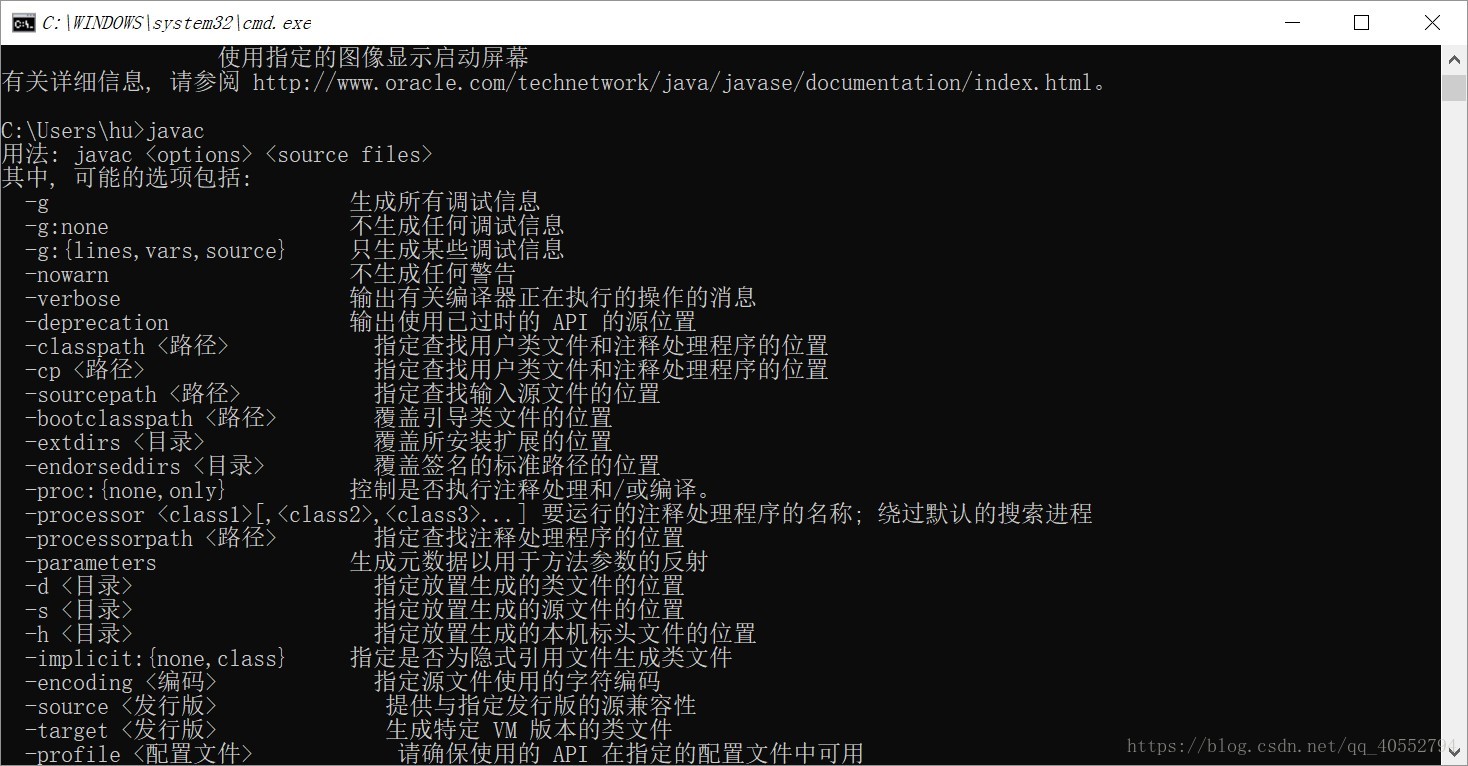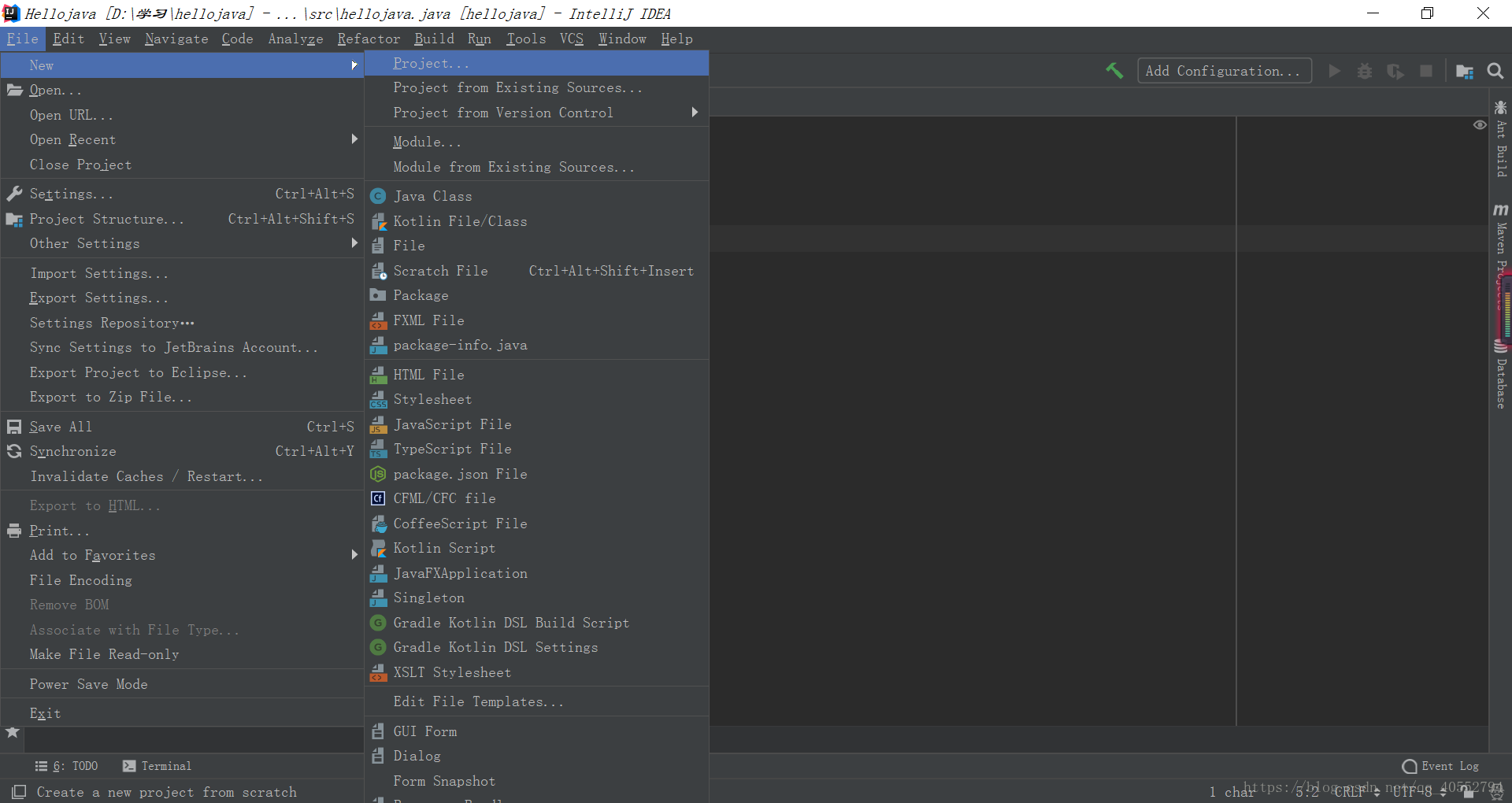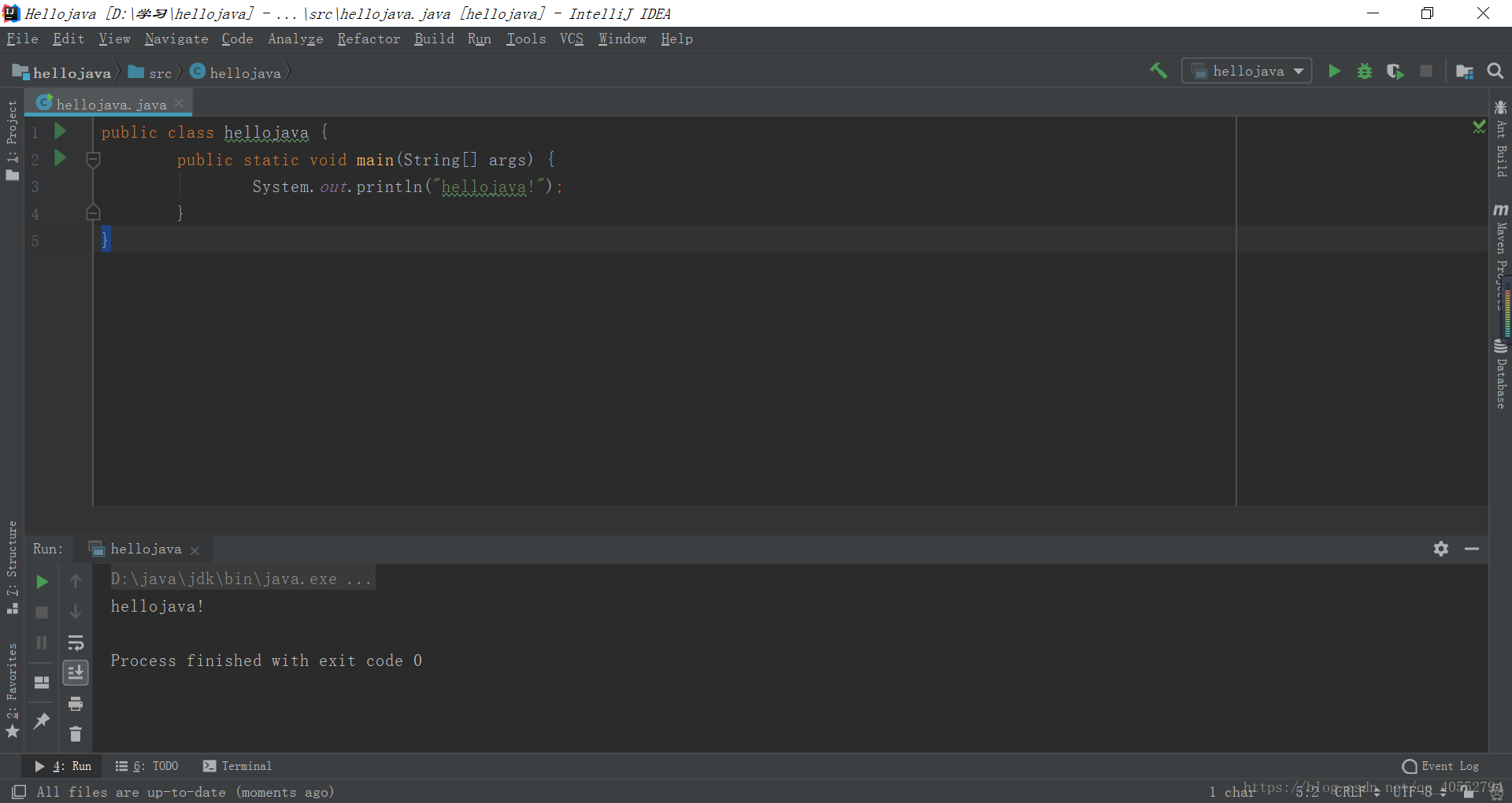一. 下载jdk文件
1. 下载地址
https://www.oracle.com/technetwork/java/javase/downloads/jdk8-downloads-2133151.html (此链接为jdk8.0)
选择对应版本下载即可安装(本文以windows 64位为例)
安装目录尽量放至同一空白目录下
安装成功!
二. jdk环境配置
可参照百度经验如下链接:
https://jingyan.baidu.com/article/fd8044fa2c22f15031137a2a.html
1. 点击此电脑右键点击属性
2. 点击高级系统设置
3. 点击环境变量
4. 新建JAVA _HONE ,变量值为jdk所在地址
5. 添加PATH变量 ,变量值如下图(同样可以直接添加jdk文件与jre文件下bin文件的地址)
6. 运用命令提示符检查环境配置 (可win+R 输入cmd快捷打开),输入Java 和javac ,显示如下则环境配置成功
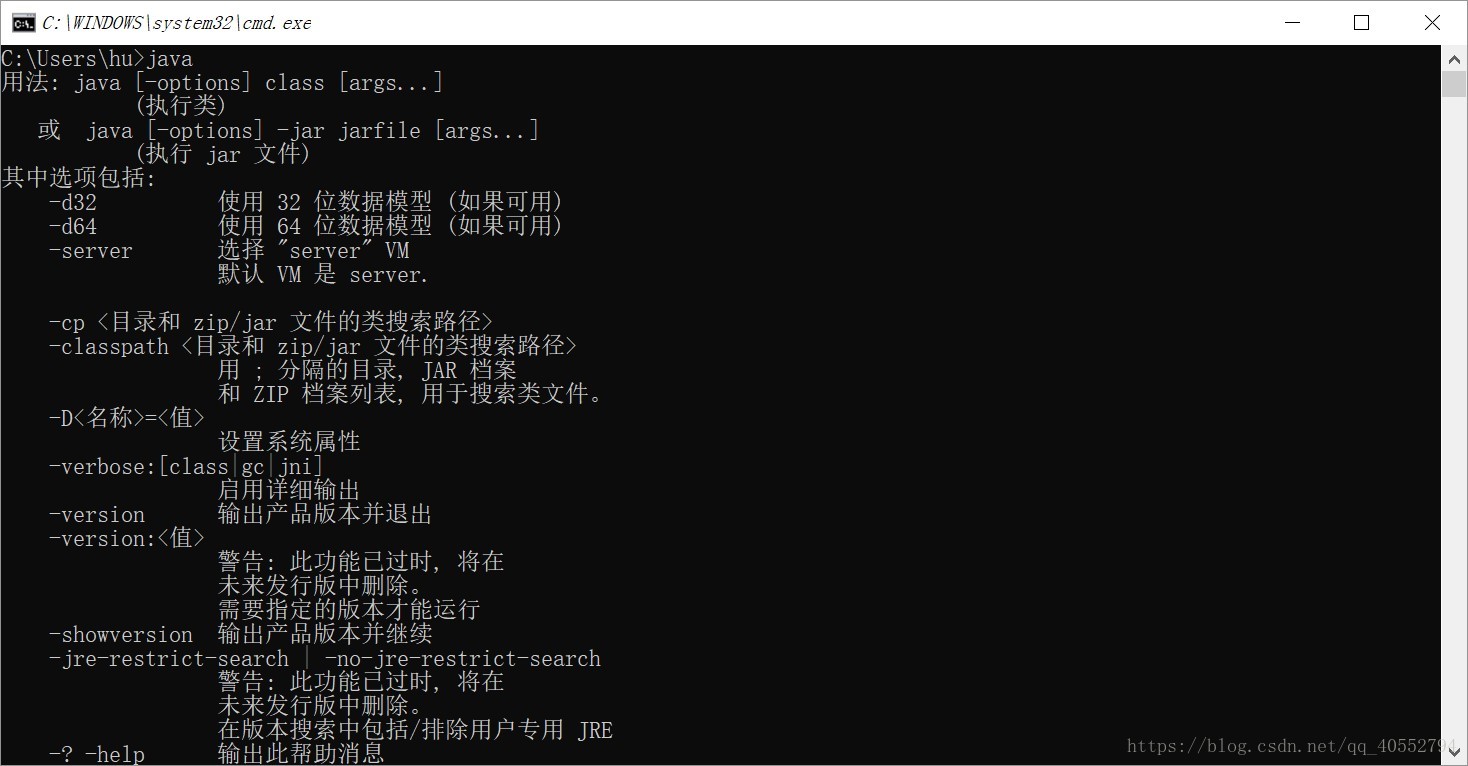
三. 开发工具安装
1. elipse下载地址如下
https://www.eclipse.org/downloads/
2. intellij idea下载地址如下
https://www.jetbrains.com/idea/download/#section=windows
注册码获取地址如下
http://idea.lanyus.com/
四. 第一个程序hellojava
1. 新建一个Java工程
将jdk添加至程序,点击下一步!
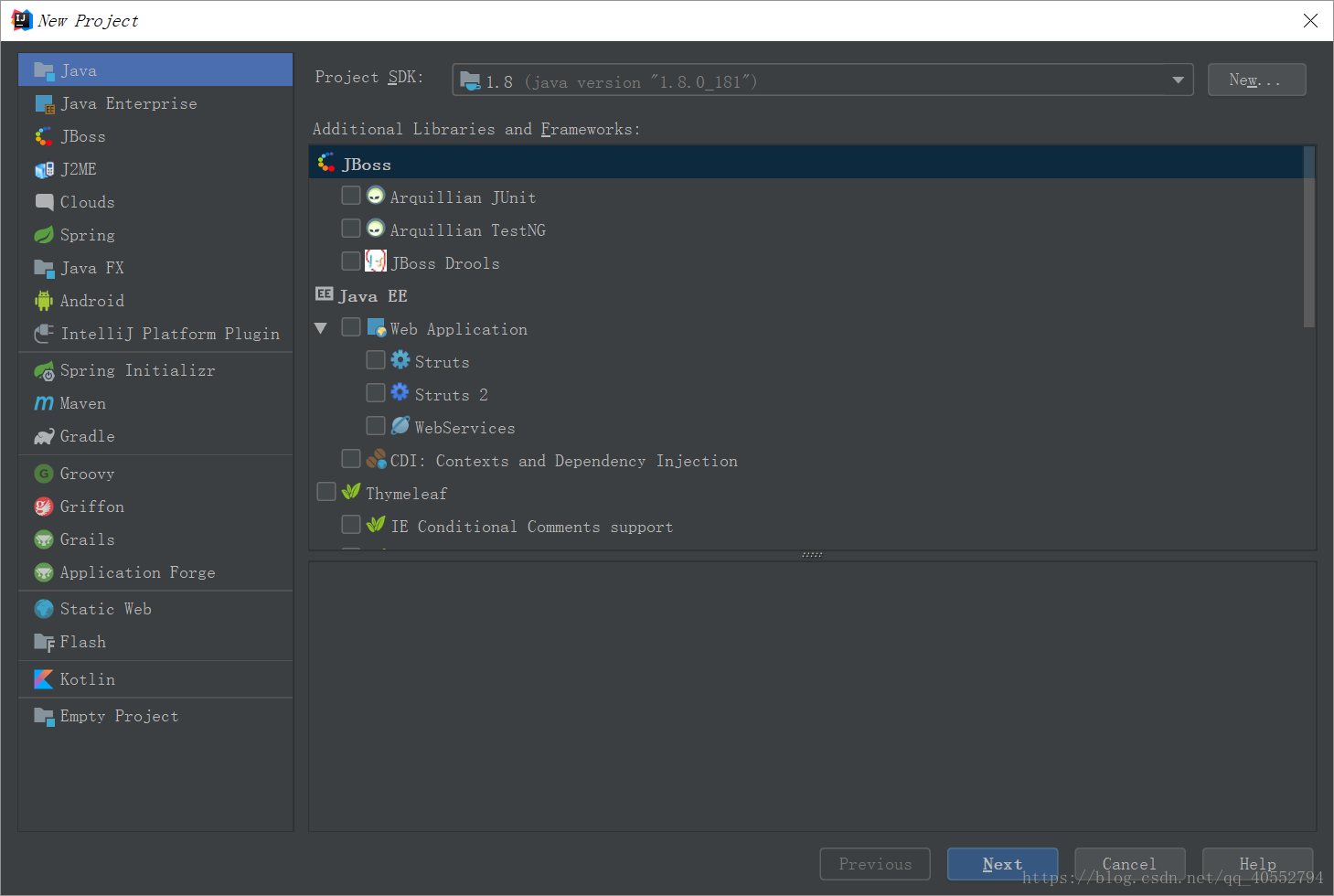
输入名称与位置,点击完成

2. 在src下新建一个Javaclass
打出如下代码
public class hellojava {
public static void main(String[] args) {
System.out.println("hellojava!");
}
}Alt+shift+F10快捷运行hellojava 控制台得到hellojava